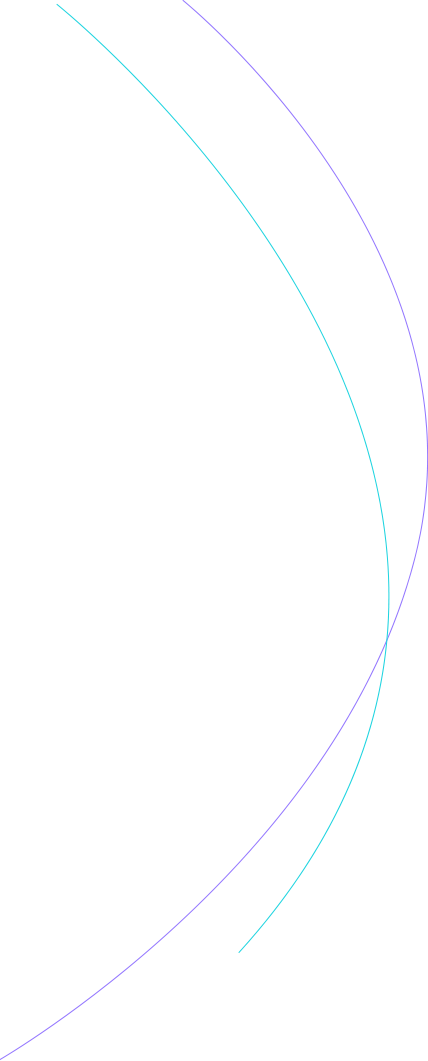一、引言
在当今数字化时代,财务信息化建设已成为企业发展的必然趋势。它不仅仅是简单地将信息技术引入财务管理,更是对传统财务模式的一次深刻变革。对于企业而言,有效的财务信息化建设核心策略能够显著提升财务管理效率、增强决策支持能力以及强化风险管控水平。
二、财务信息化建设的重要性
- 提升工作效率 传统财务工作中,大量的手工记账、算账和报账工作不仅耗费时间,而且容易出错。财务信息化系统实现了财务流程的自动化,例如账务处理、报表生成等环节能够在短时间内完成,大大节省了人力和时间成本。
- 数据实时性与准确性 信息化系统能够实时采集和更新财务数据,保证数据的及时性和准确性。企业管理层可以随时获取最新的财务信息,为决策提供可靠依据。例如,在企业进行投资决策时,实时准确的财务数据能帮助管理者评估项目的可行性和潜在收益。
- 强化内部控制 通过设置不同的用户权限和审批流程,财务信息化系统能够有效规范财务操作,防止违规行为。系统还可以对财务数据进行实时监控,及时发现异常情况并预警。
三、财务信息化建设的核心策略
- 以业务需求为导向 财务信息化建设的目的是服务于企业的业务发展。因此,在规划和实施信息化项目时,要充分了解企业的业务流程和管理需求。例如,对于制造业企业,其生产环节复杂,涉及原材料采购、生产加工、产品销售等多个流程。财务信息化系统需要能够准确核算各个环节的成本,为成本控制和定价策略提供支持。
首先,要与各业务部门进行深入沟通,收集业务需求。可以通过问卷调查、访谈等方式,了解业务部门在财务方面的痛点和期望。例如,销售部门可能希望财务系统能够快速准确地计算销售提成,采购部门希望能够实时查询采购订单的付款状态等。
其次,根据业务需求制定信息化建设方案。方案应包括系统功能模块设计、数据流程规划等内容。确保系统能够满足业务部门的日常工作需求,并且具有一定的扩展性,以适应企业未来的业务发展。
- 数据治理策略 数据是财务信息化建设的核心资产。有效的数据治理能够保证数据的质量,提高数据的可用性和价值。
(1)数据标准化 统一数据的格式、编码和定义,确保不同部门之间的数据一致性。例如,对于客户信息,统一客户编码规则,避免出现同一客户在不同部门有不同编码的情况。这样在进行财务分析时,能够准确汇总和分析与客户相关的财务数据。
(2)数据质量监控 建立数据质量监控机制,定期对财务数据进行检查和清洗。通过设置数据质量指标,如数据完整性、准确性、一致性等,对数据进行评估。一旦发现数据质量问题,及时通知相关部门进行整改。例如,如果发现应收账款数据中存在大量的缺失值,需要及时与销售部门和信用管理部门沟通,核实数据来源并进行补充和修正。
(3)数据安全管理 财务数据涉及企业的核心机密,必须采取严格的安全措施加以保护。一方面,要加强系统的访问控制,设置不同级别的用户权限,只有授权用户才能访问敏感数据。另一方面,要定期对数据进行备份,并采用加密技术对数据进行加密存储,防止数据泄露。
- 流程优化与自动化策略 (1)流程梳理与优化 对现有的财务流程进行全面梳理,找出流程中的瓶颈和冗余环节,进行优化。例如,传统的费用报销流程可能需要经过多级审批,耗时较长。通过优化流程,采用电子审批方式,减少不必要的审批环节,提高报销效率。
在流程优化过程中,可以引入流程再造的理念,打破传统的部门壁垒,以业务流程为核心进行重组。例如,将采购、付款和库存管理等相关流程进行整合,实现信息共享和协同作业,提高整体业务效率。
(2)流程自动化 利用信息技术实现财务流程的自动化,如财务机器人(RPA)的应用。财务机器人可以模拟人工操作,自动完成数据录入、报表生成、发票审核等重复性工作。以发票审核为例,财务机器人可以通过光学字符识别(OCR)技术提取发票上的信息,并与系统中的采购订单和合同信息进行比对,自动判断发票的真实性和合规性,大大提高审核效率和准确性。
- 系统集成策略 企业通常会使用多个信息系统,如ERP系统、CRM系统、OA系统等。财务信息化建设需要实现这些系统之间的有效集成,打破信息孤岛。
(1)数据集成 通过建立数据接口,实现不同系统之间的数据共享和交换。例如,将销售系统中的销售数据实时同步到财务系统中,自动生成销售收入凭证。这样可以避免数据的重复录入,提高数据的一致性和及时性。
(2)业务流程集成 在不同系统之间实现业务流程的无缝衔接。例如,当采购订单在ERP系统中生成后,自动触发OA系统中的审批流程,审批通过后,再将相关信息传递回ERP系统进行后续的采购执行和财务结算。
- 人才培养与团队建设策略 财务信息化建设需要既懂财务又懂信息技术的复合型人才。
(1)内部培训 定期组织财务人员参加信息技术培训,提高他们的信息化操作技能和系统应用能力。例如,开展财务软件操作培训、数据分析工具培训等。同时,也可以对信息技术人员进行财务知识培训,使他们更好地理解财务业务需求,为信息化建设提供有力支持。
(2)人才引进 招聘具有财务信息化相关经验的专业人才,充实企业的信息化建设团队。这些人才可以带来先进的理念和技术,推动企业财务信息化建设的快速发展。
(3)团队协作 建立财务部门与信息技术部门之间的良好协作机制。通过定期召开沟通会议、项目合作等方式,加强两个部门之间的沟通与协作,共同推进财务信息化建设项目的实施。
四、实施财务信息化建设核心策略的挑战与应对
- 组织变革阻力 财务信息化建设往往伴随着组织架构和业务流程的调整,可能会遭到部分员工的抵制。一些员工担心新的系统和流程会增加工作难度或导致岗位变动。
应对措施:在项目实施前,进行充分的沟通和培训,让员工了解财务信息化建设的目的和意义,以及对他们工作的积极影响。同时,制定合理的人员安置和激励政策,鼓励员工积极参与信息化建设。
- 技术难题 财务信息化建设涉及到多种信息技术,如大数据、云计算、人工智能等。在系统选型、开发和实施过程中,可能会遇到技术难题,如系统兼容性问题、数据迁移困难等。
应对措施:选择具有丰富经验和良好口碑的软件供应商和技术合作伙伴,确保技术方案的可行性和可靠性。在项目实施过程中,建立技术专家团队,及时解决遇到的技术问题。同时,要做好技术储备和技术更新工作,以适应不断发展的信息技术环境。
- 资金投入压力 财务信息化建设需要大量的资金投入,包括软件采购、硬件升级、人员培训等方面。对于一些中小企业来说,可能面临资金压力。
应对措施:制定合理的资金预算计划,分阶段投入资金。可以先进行试点项目,在取得一定成效后,再逐步扩大实施范围。同时,积极寻求外部资金支持,如申请政府信息化建设补贴、银行贷款等。
五、结论
财务信息化建设的核心策略对于企业提升财务管理水平、增强竞争力具有至关重要的意义。通过以业务需求为导向、实施数据治理、优化流程与自动化、实现系统集成以及加强人才培养与团队建设等策略,企业能够有效推进财务信息化建设。尽管在实施过程中会面临各种挑战,但只要采取合理的应对措施,就能够克服困难,实现财务信息化的目标,为企业的可持续发展提供有力保障。未来,随着信息技术的不断发展,财务信息化建设将不断演进和完善,企业需要持续关注并积极适应这些变化,以保持在市场竞争中的优势地位。